【JAVA开发环境配置】 我也可以让JDK版本来去自由的切换了! 哈哈哈哈 舒服!
🚀 个人主页 极客小俊
✍🏻 作者简介:web开发者、设计师、技术分享博主
🐋 希望大家多多支持一下, 我们一起进步!😄
🏅 如果文章对你有帮助的话,欢迎评论 💬点赞👍🏻 收藏 📂加关注

如何在JDK8和JDK17之间进行版本切换
之前我们讲了如何配置JDK和环境变量,但是你有没有想过如果你还是希望在JDK8和JDK17版本之间切换着来开发Java程序,应该怎么做呢, 这个问题其实很简单!
首先我们把JDK8和JDK17都安装上!
之前我们也讲过JDK8安装完成以后,通常情况下会有两个目录,一个jdk1.8.xxx,另一个则是jre1.8.xxx
而JDK17安装完之后只会有一个jdk-17的目录,因为JDK17不会再次提示安装jre的缘故!
如图

那么接下来我们只要对环境变量进行一些简单的配置,就能让它们彼此方便的进行版本切换!
首先我们在win10中来到计算机--->属性 --> 高级系统设置--->高级---> 环境变量
我们在系统变量里面,点击新建一个变量,名为JAVA8_HOME 而变量值则就是JDK8的安装路径
我这里的路径为:D:\Java\jdk1.8.0_341
如图

而这也就是把JDK8的路径通过一个变量保存起来!
接着我们继续 在系统变量里面又新建变量, 名为:JAVA17_HOME,它的变量值为JDK17的安装路径
我的安装路径为: D:\Java\jdk-17
如图

那么现在我们就拥有了JAVA8_HOME和JAVA17_HOME这两个变量来保存JDK8和JDK17的路径了!
接下来,我们在系统变量里面中找到把之前建立好的JAVA_HOME, 当然,如果没有就新建一个!
然后把它的变量值修改为%JAVA8_HOME% 或者 %JAVA17_HOME%
如图

那么此时此刻,我们的系统变量中应该有 JAVA8_HOME和JAVA17_HOME 还有JAVA_HOME 这几个自定义变量!
如图

最后我们只需要在环境变量中的系统变量里面选择Path,点击编辑
然后点击新建,而这里的变量值就为:%JAVA_HOME%\bin, 并且设置到最上面!
如图

那么以后这里就不用经常改动了, 我们只需要在添加JDK新版本的时候,新建环境变量映射的方式,来添加多个JDK版本!
现在我们可以先验证一下, 打开cmd命令行输入java -version看看当前的JDK版本是多少!
如图

很明显现在显示的是JDK17, 但是如果你现在又要使用JDK8,那么只需修改变量JAVA_HOME的值为对应的JDK8的环境变量就可以了,也就是%JAVA8_HOME%就可以了
如图

修改之后点击确定,然后我们再次到cmd当中运行一下java -version看看当前版本是否已经切换为JDK8了
如图

可以看到JDK已成从JDK17功切换到JDK8版本
小结
这里我简单介绍了在win10下安装两个JDK版本, 还实现了动态切换版本的方法, 并且亲测有效, 以后如果想切换更多JDK版本都可以按照这种方式来解决! 💖💖💖
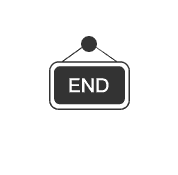
"👍点赞" "✍️评论" "💙收藏"




【推荐】国内首个AI IDE,深度理解中文开发场景,立即下载体验Trae
【推荐】编程新体验,更懂你的AI,立即体验豆包MarsCode编程助手
【推荐】抖音旗下AI助手豆包,你的智能百科全书,全免费不限次数
【推荐】轻量又高性能的 SSH 工具 IShell:AI 加持,快人一步
· winform 绘制太阳,地球,月球 运作规律
· 震惊!C++程序真的从main开始吗?99%的程序员都答错了
· AI与.NET技术实操系列(五):向量存储与相似性搜索在 .NET 中的实现
· 超详细:普通电脑也行Windows部署deepseek R1训练数据并当服务器共享给他人
· 【硬核科普】Trae如何「偷看」你的代码?零基础破解AI编程运行原理